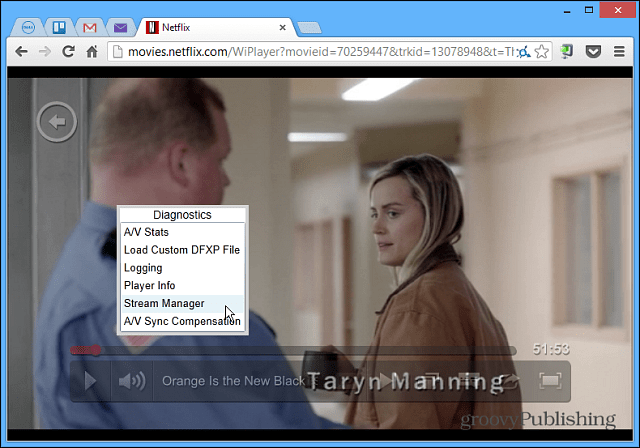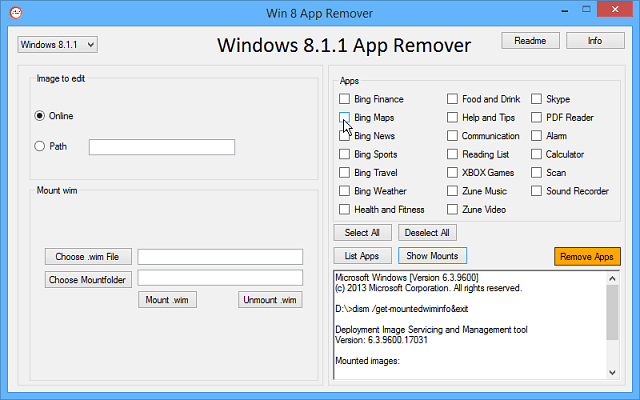Como compartilhar Wi-Fi sem fornecer sua senha [Rede de convidados do roteador ASUS]
Wi Fi Segurança Roteador Asus / / March 18, 2020
Última atualização em

Uma rede de visitantes permite que os visitantes acessem a Internet sem compartilhar sua senha com eles. Veja como fazer isso no seu roteador ASUS.
Se você se irritar quando as pessoas perguntam "Ei cara, qual é a sua senha do WiFi?" então uma rede de convidados estará no seu beco.
Hã? O que é uma rede WiFi de convidado?
Nota do editor: Uma rede de convidados fornece acesso à Internet aos visitantes em sua casa ou empresa, enquanto restringe o acesso à sua rede Wi-Fi normal. É uma ótima maneira de manter sua rede Wi-Fi doméstica segura, além de vários dispositivos IoT. Por exemplo, eu costumava odiar quando os convidados apareciam e mexiam com minha Sonos. Sou o comandante da música em minha casa!
Outra ótima idéia para as redes WiFi de hóspedes é usá-las para configurar uma rede de convidados separada para seus filhos também, como controle dos pais. Mas isso é assunto para outra hora.
Veja como configurar uma rede de convidados em 60 segundos ou menos.
- Faça login na sua página de administração do roteador ASUS visitando http://router.asus.com e depois clique Rede de Convidados.
-
Clique em um dos Habilitar botões
- Se você possui um roteador multi-banda, terá botões Ativar para cada banda. Não importa qual você escolher. 2.4GHz tem melhor alcance e maior compatibilidade. 5GHz tem alcance mais curto, mas velocidades mais rápidas, desde que o dispositivo tenha um receptor de CA sem fio.
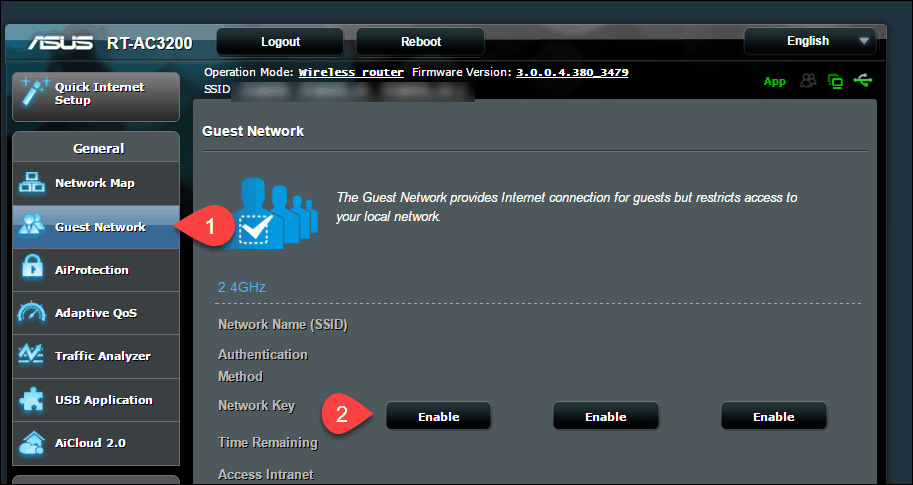
- Se você possui um roteador multi-banda, terá botões Ativar para cada banda. Não importa qual você escolher. 2.4GHz tem melhor alcance e maior compatibilidade. 5GHz tem alcance mais curto, mas velocidades mais rápidas, desde que o dispositivo tenha um receptor de CA sem fio.
-
Digite os seguintes detalhes:
- Nome da rede (SSID) - algo descritivo para informar seus convidados. Torne genérico ou torná-lo divertido, você decide.
- Método de autenticação - Escolha WPA2-Personal e AES. Ele oferece o melhor equilíbrio de compatibilidade (a maioria dos dispositivos pode usá-lo) e segurança. Evitar Sistema aberto. Mesmo sendo uma rede de convidados, você não quer que ninguém entre.
- Chave pré-compartilhada WPA - digite uma senha para conectar-se à rede. Obviamente, não use a mesma senha para sua rede principal. Use uma senha que você possa compartilhar com um convidado.
- Tempo de acesso - defina um limite, se desejar. Se você definir um limite, altere sua senha periodicamente para que ninguém possa entrar novamente.
- Acesso à intranet - deixe desativado se tudo o que você deseja que o convidado acesse é a Internet. A intranet inclui qualquer um dos dispositivos que você conectou ao roteador. Por exemplo, seu computador, uma unidade USB ou um armazenamento conectado à rede. Observe que isso não bloqueia o acesso ao Apple TV, que usa uma conexão ponto a ponto que pode ignorar sua rede sem fio.
-
(Opcional) Ativar filtro MAC - Você pode usar “Aceitar” para criar uma lista branca ou “Rejeitar” para criar uma lista negra. Isso requer que você saiba o endereço MAC dos dispositivos que deseja bloquear ou permitir. Se o dispositivo já tiver se conectado à sua rede antes, você poderá selecioná-lo na lista.
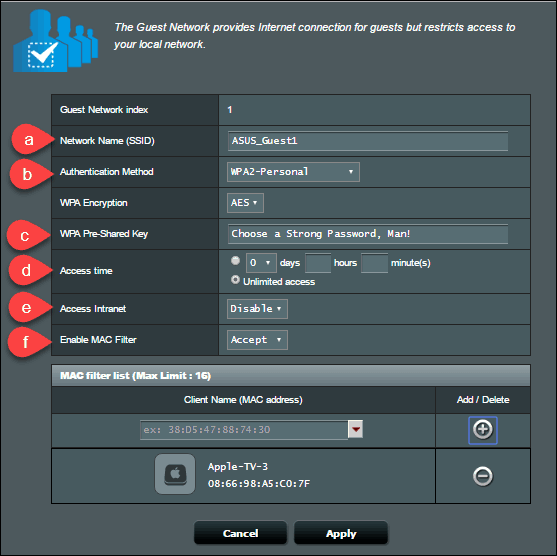
-
Clique Aplique. Seu roteador mostrará uma página de abertura conforme aplica as configurações.
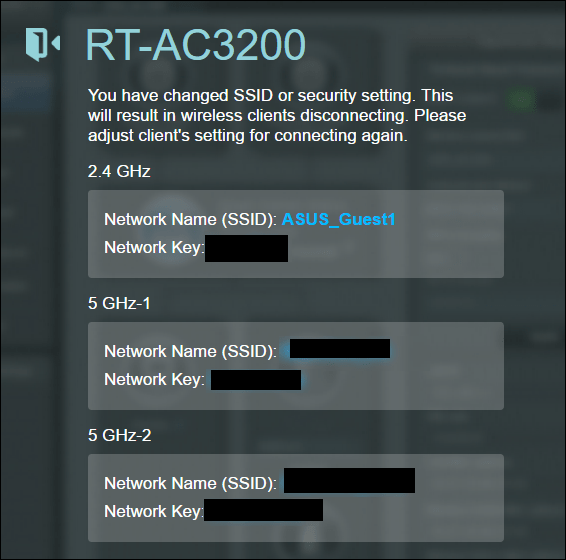
Sua rede de convidados agora está em funcionamento. Eu recomendo levá-lo para um test drive e ver o que você pode e não pode acessar. E, é claro, ainda seja criterioso sobre quem você permite acessar sua rede de convidados. Os usuários comuns devem ser isolados de áreas restritas da sua rede, mas um hacker astuto pode usar uma rede de convidados como base. Use um senha forte e mantenha-o seguro!
Você usa uma rede de convidados? Como e por quê? Conte-nos nos comentários.
![Como compartilhar Wi-Fi sem fornecer sua senha [Rede de convidados do roteador ASUS]](/uploads/acceptor/source/78/free_horizontal_on_white_by_logaster__1_.png)